
Hoe kies je een zakelijke monitor?
Zakelijke monitor kiezen

Een zakelijke monitor voor je werk of studie kies je niet zomaar. Er zijn veel verschillende monitoren voor verschillende gebruikssituaties. Daarom stellen wij je de volgende vragen:
- Welk formaat en welke resolutie wil je?
- Wil je 2 schermen of een ultrawide scherm?
- Wil je een verstelbare monitor?
- Wil je een usb C poort?
- Wil je aan de slag met daisy chaining?
- Wil je een energiezuinige monitor?
- Welke extra opties wil je op de monitor hebben?
Welk schermformaat en welke resolutie wil je?
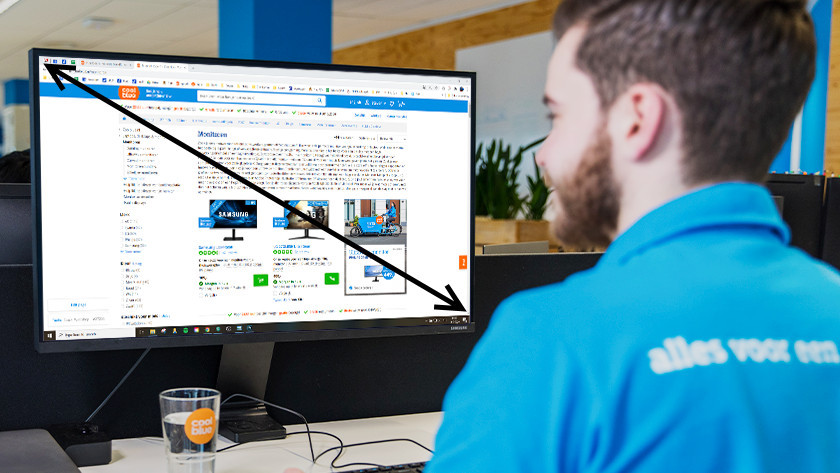
Schermformaat
Hoe groter je monitor, hoe meer schermruimte je hebt tijdens het werken. Op een 24 of 27 inch monitor open je gemakkelijk 2 vensters naast elkaar. Wanneer je een grotere zakelijke monitor kiest, vergroot je het overzicht van je werk. Op een te kleine monitor oogt het scherm al snel te druk, wat niet fijn is voor je ogen. Kortom, werk je met maar één venster? Dan is een 24 inch monitor groot genoeg. Wanneer je met meer dan één venster werkt, kies dan voor minimaal 27 inch. Ga je juist aan de slag met programma's als Indesign of Photoshop? Kies dan voor minimaal 32 inch.

Resolutie
Voor een zakelijke monitor is de resolutie niet alleen belangrijk wanneer je mooie beelden wilt zien. Bij een hogere resolutie heeft een monitor meer pixels op het scherm. Een QHD monitor heeft bijvoorbeeld 4 miljoen pixels (2.560 x 1.440) en een full hd monitor 2 miljoen pixels (1.920 x 1.080). Hierdoor heb je meer schermruimte, ook wanneer de monitoren hetzelfde formaat hebben. Zo open je op een 27 inch QHD monitor meer programma's en vensters naast elkaar op je scherm dan op een 27 inch full hd monitor.
Wil je 2 schermen of een ultrawide scherm?
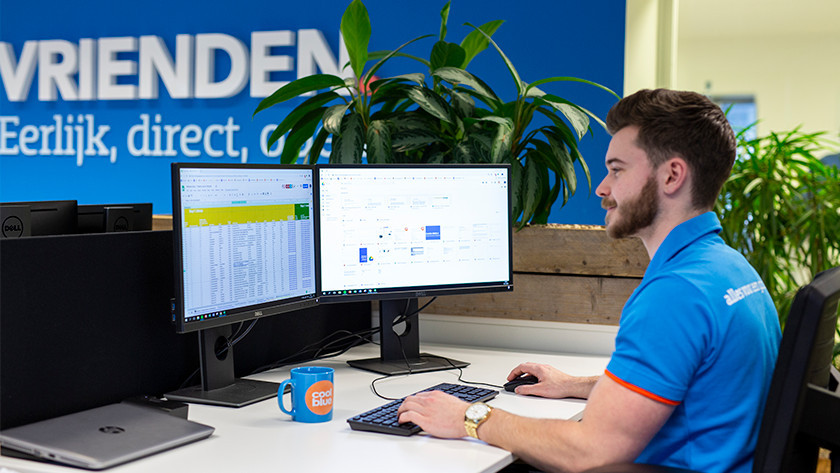
Twee schermen
Met een tweede scherm verdubbel je gemakkelijk de totale schermruimte op je bureau. Schrijf bijvoorbeeld je bevindingen in Word op het ene scherm en werk je data analyse uit in Excel op het andere scherm. Zo verwerk je gegevens sneller en multitask je makkelijker. Daarnaast biedt een duo set-up ook ergonomische voordelen. Je beweegt minder vaak met je nek en benut je gezichtsveld beter. Let wel op dat beide monitoren dezelfde kleurinstellingen, helderheid en paneeltype hebben. Zo blijft je set-up een mooi geheel. Kijk ook naar de dikte van de schermrand, zodat je geen last hebt van een dikke rand in het midden.

Ultrawide monitor
Bij een ultrawide monitor heb je 33 procent meer schermruimte dan met een normale monitor monitor. Het scherm strekt zich in de breedte, waardoor het je hele gezichtsveld vult. Hierdoor open je gemakkelijk meer dan 3 vensters of programma's naast elkaar en beweeg je minder vaak met je nek. Kortom, een zakelijke ultrawide monitor biedt praktische en ergonomische voordelen. Daarnaast heb je geen last van een streep in het midden van je scherm, waardoor je ook films kijkt of bewerkt in ultrawide instellingen. Zorg wel voor een groot en stevig bureau. Ultrawide monitoren nemen meer ruimte in beslag en wegen vaak iets meer.
Wil je een verstelbare monitor?

Wanneer je de hele dag werkt of studeert, wil je daar geen nek- en rugklachten aan overhouden. Een verstelbare monitor draai, kantel of verstel je in de hoogte voor de juiste zithouding. Zo staat het scherm altijd op ooghoogte, heb je geen last van reflecties en draai je de monitor zonder deze te verplaatsen. Of kies voor een monitorarm, waarmee je de monitor volledig verstelbaar maakt. Naast het kantelen en draaien, verstel je de monitor ook in de diepte. Bijvoorbeeld wanneer je iets verder van het scherm wilt zitten. Let in dat geval goed op de VESA maat van je monitor. Deze is in de meeste gevallen 100 x 100 millimeter en meet je op aan de achterkant van het scherm.
Wil je een usb C poort?
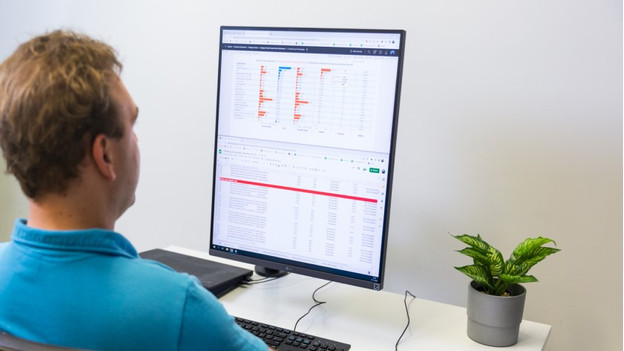
Met een usb C poort op je monitor combineer je 3 functies in één. Je gebruikt deze poort voor je beeldsignaal, zet data over en laadt in de meeste gevallen je laptop op. Een usb C poort werkt dus als een soort docking station, waardoor je bureau opgeruimd blijft. Daarnaast heb je een universele aansluiting met een usb C poort. De meeste laptops, desktops en MacBook beschikken vaak over 1 of meer usb C poorten. Heeft je Windows pc of Mac een Thunderbolt 3 of 4 poort? Geen zorgen, usb C en Thunderbolt hebben dezelfde aansluiting. Zo heb je geen kabel converter nodig.
Wil je aan de slag met daisy chaining?
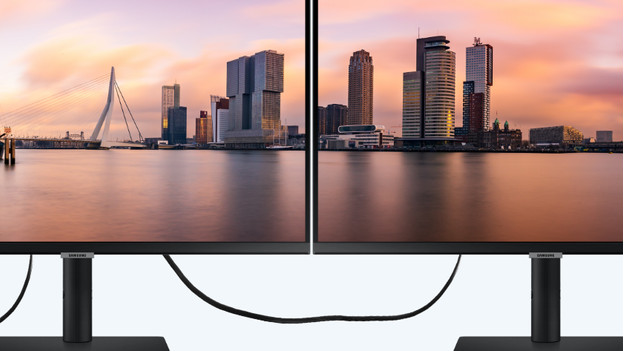
Wanneer je een monitor direct op een andere monitor aansluit, noem je dit daisy chaining. Met daisy chaining lus je als het ware verschillende monitoren aan elkaar vast en vergroot je gemakkelijk en snel de schermruimte. Hiermee houd je kabels overzichtelijk, voorkom je knopen in de kabels en offer je geen extra verbindingspoorten van je laptop of desktop op. Let wel op een aantal dingen. Een daisy chaining monitor heeft minimaal 2 DisplayPort 1.2 aansluitingen nodig en je pc moet de nieuwste drivers hebben. Daarnaast vermindert de beeldkwaliteit van de monitor die achteraan aangesloten is, omdat deze het verst van de bron staat. Het maximale aantal schermen wordt bepaald door de videokaart van je desktop of laptop.
Wil je een energiezuinige monitor?
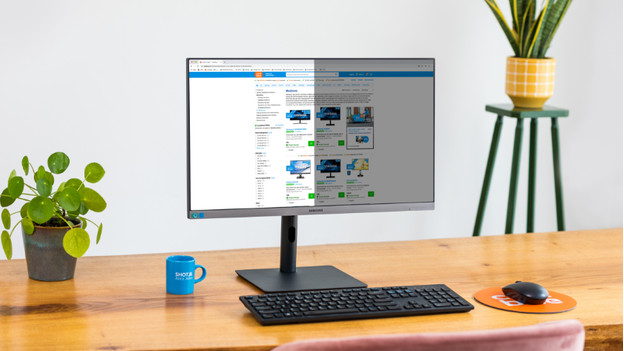
Een zakelijke monitor gebruik je dagelijks, waardoor deze een groot onderdeel is van je energierekening. Daarom is een energiezuinige monitor handig wanneer je op de kosten wilt letten. Denk aan monitoren met bewegingssensoren, een duurzaam keurmerk of een laag verbruik per kilowattuur. De Europese energielabels geven aan hoeveel energie de monitor verbruikt per 1.000 uur. Hoe later het getal en hoe hoger de letter op het label, hoe zuiniger de monitor is. Zo verbruikt een monitor met een hoge helderheid of resolutie meer dan een waarvan deze lager zijn. Kijk daarom ook naar onze Coolblue's Groene Keuze monitoren.
Welke extra opties wil je op je monitor?

Een extra toevoeging op je monitor is bijvoorbeeld een blauw licht filter. Dit filter vermindert de intensiteit van het blauwe licht dat je monitor produceert. Hierdoor voorkom je vermoeide ogen, hoofdpijn en slaapproblemen na je werk- of schooldag. Of wat dacht je van een ingebouwde webcam, waarmee je videogesprekken houdt met collega's. In het volgende adviesartikel leggen wij je meer uit over de verschillende extra functies op een monitor.
Groot aantal monitoren bestellen?
Wil je meerdere monitoren bestellen, bijvoorbeeld voor een hele afdeling? Kjk dan op onze zakelijke monitorenpagina voor B2B. Je kunt ook direct bellen naar 010 79 88 969 of mailen naar zakelijk@coolblue.nl.


